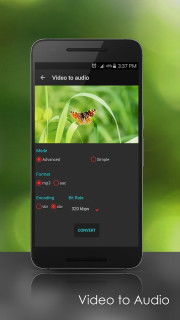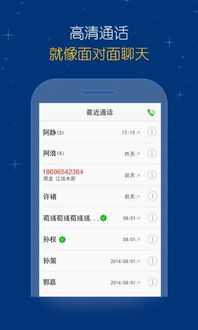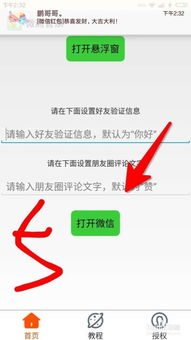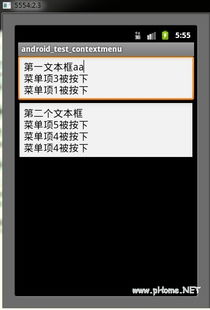macbookpro双系统怎么切换,MacBook Pro双系统切换指南
时间:2024-11-11 来源:网络 人气:
MacBook Pro双系统切换指南

一、准备工作

在开始安装双系统之前,请确保您已经做好了以下准备工作:
一台MacBook Pro电脑
一个Windows安装盘或U盘
足够的硬盘空间(至少需要20GB以上用于安装Windows系统)
Boot Camp软件(MacBook Pro自带)
二、安装双系统

以下是MacBook Pro安装双系统的具体步骤:
打开MacBook Pro,插入Windows安装盘或U盘。
在启动时按下Option键(或Alt键),进入启动选项菜单。
选择Windows安装盘或U盘,然后按Enter键。
按照提示完成Windows系统的安装。
安装完成后,重启MacBook Pro。
在启动时再次按下Option键,选择Boot Camp分区,进入Windows系统。
三、Boot Camp软件安装

为了使Windows系统能够正常使用MacBook Pro的硬件,需要安装Boot Camp软件。
在Windows系统中,打开“开始”菜单,搜索“Boot Camp”。
双击“Boot Camp”程序,按照提示完成安装。
安装完成后,重启MacBook Pro。
四、双系统切换

以下是MacBook Pro双系统切换的具体步骤:
在启动时按下Option键(或Alt键),进入启动选项菜单。
选择要启动的系统,然后按Enter键。
五、注意事项

在安装和使用双系统时,请注意以下事项:
在安装Windows系统之前,请确保备份重要数据。
Boot Camp软件只能安装Windows 7、Windows 8和Windows 10系统。
在安装Windows系统时,请确保选择正确的分区大小。
在切换系统时,请确保关闭所有正在运行的应用程序。
相关推荐
教程资讯
教程资讯排行